Mijn iPhone XS (Max) gaat niet aan! Dit is wat u moet doen
Het is bekend dat Apple bij elk iPhone-model tot het uiterste gaat en de gloednieuwe iPhone XS (Max) is geen uitzondering. Hoewel het iOS13-apparaat vol zit met tal van functies, heeft het enkele tekortkomingen. Net als elke andere smartphone kan ook je iPhone XS (Max) af en toe stoppen met werken. Het krijgen van een iPhone XS (Max) kan bijvoorbeeld niet worden ingeschakeld of het scherm van de iPhone XS (Max) zwart zijn enkele ongewenste problemen waarmee mensen tegenwoordig worden geconfronteerd. Maak je geen zorgen – er zijn talloze manieren om dit op te lossen. Ik heb enkele van de beste oplossingen uitgekozen om de iPhone X te repareren die hier niet wordt ingeschakeld.
- Deel 1: Forceer herstart je iPhone XS (Max)
- Deel 2: Laad de iPhone XS (Max) een tijdje op
- Deel 3: Hoe repareer ik iPhone XS (Max) kan niet worden ingeschakeld zonder gegevensverlies?
- Deel 4: Hoe repareer ik iPhone XS (Max) gaat niet aan in DFU-modus?
- Deel 5: Neem contact op met Apple Support om te controleren of het een hardwareprobleem is
Deel 1: Forceer herstart je iPhone XS (Max)
Wanneer een iOS13-apparaat niet goed lijkt te werken, is dit het eerste dat u moet doen. Als je geluk hebt, zal een eenvoudige herstart van de kracht het probleem met het zwarte scherm van de iPhone X oplossen. Wanneer we een iOS13-apparaat krachtig opnieuw opstarten, wordt de doorlopende stroomcyclus opnieuw ingesteld. Op deze manier wordt automatisch een klein probleem met uw apparaat opgelost. Gelukkig worden ook de bestaande gegevens op je telefoon niet verwijderd.
Zoals u weet, verschilt het proces om een iOS13-apparaat opnieuw te starten van model tot model. Hier leest u hoe u uw iPhone XS (Max) krachtig opnieuw kunt opstarten.
- Ten eerste moet u snel op de knop Volume omhoog drukken. Dat wil zeggen, druk er een seconde of minder op en laat het snel los.
- Druk snel op de knop Volume omlaag zonder meer te wachten.
- Houd nu de zijknop minstens 10 seconden ingedrukt.
- Blijf op de zijknop drukken totdat het scherm trilt. Laat het los zodra je het Apple-logo op het scherm ziet.
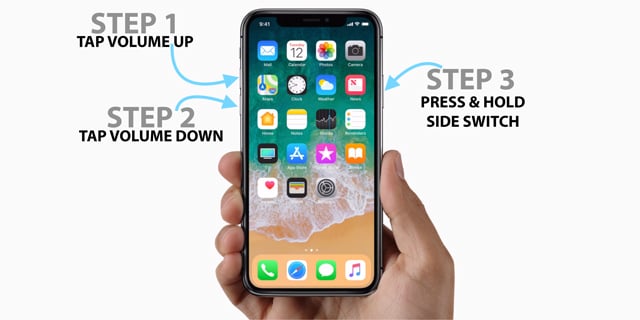
Zorg ervoor dat er geen substantiële kloof of vertraging is tussen deze acties tussendoor. Tijdens het gedwongen herstartproces wordt het scherm van je iPhone tussendoor zwart omdat het apparaat opnieuw zou worden opgestart. Daarom, om de gewenste resultaten te krijgen, laat u de zijknop niet los totdat u het Apple-logo op het scherm krijgt.
Deel 2: Laad de iPhone XS (Max) een tijdje op
Onnodig te zeggen dat als uw iOS13-apparaat niet voldoende is opgeladen, u mogelijk het probleem met het zwarte scherm van de iPhone XS (Max) krijgt. Voordat u de telefoon uitschakelt, informeert u over de bijna lege batterijstatus. Als je er niet op hebt gelet en je telefoon is volledig opgeladen, dan gaat de iPhone XS (Max) niet aan.
Gebruik gewoon een authentieke oplaadkabel en dock om je telefoon op te laden. Laat hem minimaal een uur opladen voordat je hem aanzet. Als de batterij helemaal leeg is, moet u even wachten zodat deze voldoende kan worden opgeladen. Zorg ervoor dat het stopcontact, de draad en het dock in goede staat verkeren.
Zodra uw telefoon voldoende is opgeladen, kunt u de zijknop ingedrukt houden om hem opnieuw op te starten.

Deel 3: Hoe repareer ik iPhone XS (Max) kan niet worden ingeschakeld zonder gegevensverlies op iOS13?
Als er een ernstig probleem is met uw iPhone XS (Max), moet u speciale iOS13-reparatiesoftware gebruiken. We raden aan om DrFoneTool – Systeemreparatie (iOS), die is ontwikkeld door Wondershare. De tool kan allerlei grote problemen met uw iOS13-apparaat oplossen zonder gegevensverlies te veroorzaken. Ja – alle bestaande gegevens op uw telefoon blijven behouden omdat de tool uw apparaat zou repareren.
De applicatie kan elk prominent iOS-gerelateerd probleem oplossen, zoals iPhone XS (Max) kan niet worden ingeschakeld, iPhone X zwart-schermprobleem en meer. Zonder enige technische kennis zou u het meeste uit deze betrouwbare applicatie kunnen halen. Het is volledig compatibel met alle populaire iOS13-modellen, inclusief iPhone X, iPhone XS (Max), enzovoort. Hier leest u hoe u kunt repareren dat de iPhone X niet wordt ingeschakeld met DrFoneTool.
- Start de DrFoneTool-toolkit op uw Mac of Windows-pc en selecteer in het welkomstscherm de optie ‘Systeemreparatie’.

- Gebruik een authentieke bliksemkabel om uw telefoon op het systeem aan te sluiten en wacht tot deze wordt gedetecteerd. Om door te gaan, klik op de knop ‘Standaardmodus’ om te repareren dat de iPhone niet wordt ingeschakeld door de telefoongegevens te behouden.

Opmerking: Als uw iPhone niet wordt herkend, moet u uw telefoon in de herstel- of DFU-modus (Device Firmware Update) zetten. U kunt duidelijke instructies op de interface zien om hetzelfde te doen. We hebben ook een stapsgewijze benadering gegeven om uw iPhone XS (Max) in de herstel- of DFU-modus te zetten in de volgende sectie.
- De applicatie detecteert automatisch uw telefoongegevens. Selecteer één systeemversie in het tweede veld en klik op ‘Start’ om verder te gaan.

- Hierdoor wordt de juiste firmware-download voor uw apparaat gestart. De applicatie zoekt automatisch naar de juiste firmware-update voor je iPhone XS (Max). Wacht gewoon een tijdje en onderhoud een sterke netwerkverbinding om de download te voltooien.
- Zodra de download is voltooid, krijgt u het volgende venster. Om het probleem met de iPhone XS (Max) op te lossen, klikt u op de knop ‘Nu repareren’.

- Wacht even, want het apparaat zou opnieuw worden opgestart in de normale modus. Koppel het niet los wanneer het reparatieproces aan de gang is. Op het einde, zal u worden verwittigd met het volgende bericht. U kunt uw telefoon nu veilig verwijderen en gebruiken zoals u dat wilt.
Houd er rekening mee dat als uw telefoon is gejailbreakt, de firmware-update deze automatisch opnieuw toewijst als een normale (niet-gejailbreakte) telefoon. Op deze manier kunt u alle belangrijke problemen met uw telefoon oplossen en ook dat terwijl u de bestaande inhoud behoudt.
Deel 4: Hoe repareer ik iPhone XS (Max) gaat niet aan in DFU-modus?
Door op de juiste toetscombinaties te drukken, kunt u uw iPhone XS (Max) ook in de DFU-modus (Device Firmware Update) zetten. Bovendien moet u iTunes gebruiken om uw telefoon te herstellen zodra deze in de DFU-modus komt. Op deze manier kunt u uw apparaat ook bijwerken naar de nieuwste beschikbare firmware. Voordat u verder gaat, moet u echter weten dat deze methode gegevensverlies op uw apparaat zal veroorzaken.
Tijdens het bijwerken van uw iPhone XS (Max) naar de nieuwste firmware, worden alle bestaande gebruikersgegevens en de opgeslagen instellingen op uw telefoon verwijderd. Het wordt overschreven door de fabrieksinstellingen. Als u van tevoren geen back-up van uw gegevens hebt gemaakt, is dit geen aanbevolen oplossing om het probleem met het zwarte scherm van de iPhone X op te lossen. Het goede ding is dat je je telefoon in DFU-modus kunt zetten, zelfs als deze is uitgeschakeld. Het enige dat u hoeft te doen, is deze stappen te volgen:
- Start iTunes op uw Mac of Windows-pc. Als je het een tijdje niet hebt gebruikt, werk het dan eerst bij naar de nieuwste versie.
- Met behulp van een bliksemkabel moet je je iPhone XS (Max) op het systeem aansluiten. Omdat het al is uitgeschakeld, hoeft u het niet vooraf handmatig uit te schakelen.
- Houd om te beginnen de zijtoets (aan/uit) op uw apparaat ongeveer 3 seconden ingedrukt.
- Houd de zijtoets ingedrukt en druk tegelijkertijd op de knop Volume omlaag. U zou beide toetsen ongeveer 10 seconden tegelijk moeten ingedrukt houden.
- Als je het Apple-logo op het scherm ziet, betekent dit dat je de knoppen te lang of te weinig hebt ingedrukt. In dit geval moet u opnieuw vanaf de eerste stap beginnen.
- Laat nu alleen de zijknop (aan/uit) los, maar blijf de knop Volume omlaag ingedrukt houden. Druk de volgende 5 seconden op de knop Volume omlaag.
- Uiteindelijk zou het scherm op uw apparaat zwart blijven. Dit betekent dat u uw apparaat in de DFU-modus hebt ingevoerd. Als je het connect-to-iTunes-symbool op het scherm krijgt, heb je een fout gemaakt en moet je het proces opnieuw starten.
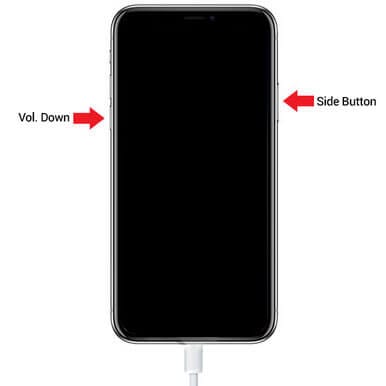
- Zodra iTunes uw telefoon in de DFU-modus zou detecteren, wordt de volgende prompt weergegeven en wordt u gevraagd uw apparaat te herstellen. Bevestig eenvoudig uw keuze en wacht een tijdje, want iTunes zou uw apparaat herstellen.

Uiteindelijk zou uw telefoon opnieuw worden opgestart met bijgewerkte firmware. Onnodig te zeggen dat, aangezien uw apparaat is hersteld, alle bestaande gegevens erin verloren gaan.
Deel 5: Neem contact op met Apple Support om te controleren of het een hardwareprobleem is
Met DrFoneTool – Systeemherstel (iOS-systeemherstel) zou u alle grote softwaregerelateerde problemen met uw apparaat kunnen oplossen. De kans is echter groot dat er ook een hardwareprobleem met uw telefoon is. Als geen van de bovengenoemde oplossingen het probleem zou kunnen oplossen, kan er een hardwareprobleem zijn.
Om dit op te lossen, moet u een authentiek Apple-servicecentrum bezoeken of contact opnemen met hun ondersteuningsteam. U kunt meer te weten komen over de service, ondersteuning en klantenservice van Apple hier. Als uw telefoon zich nog in de garantieperiode bevindt, hoeft u mogelijk niet te betalen voor de reparatie (hoogstwaarschijnlijk).

Ik weet zeker dat je na het volgen van deze handleiding in staat zou zijn om de iPhone XS (Max) niet aan te zetten of het probleem met het zwarte scherm van de iPhone X vrij gemakkelijk te repareren. Om een probleemloze ervaring te hebben, probeer gewoon DrFoneTool – Systeemherstel (iOS Systeemherstel). Het kan alle grote problemen met uw iOS13-apparaat oplossen en ook dat zonder enig gegevensverlies te veroorzaken. Houd het hulpmiddel bij de hand, want het kan u helpen de dag te redden in geval van nood.
Laatste artikels